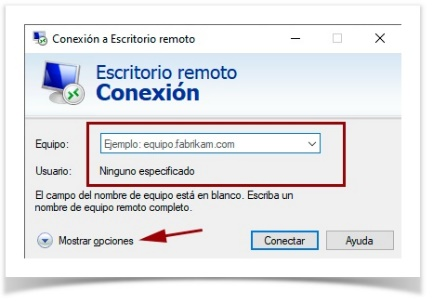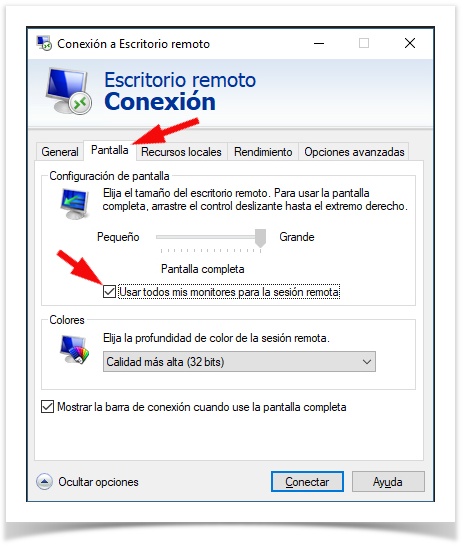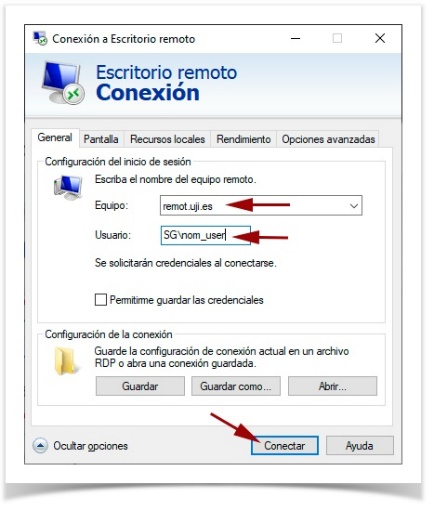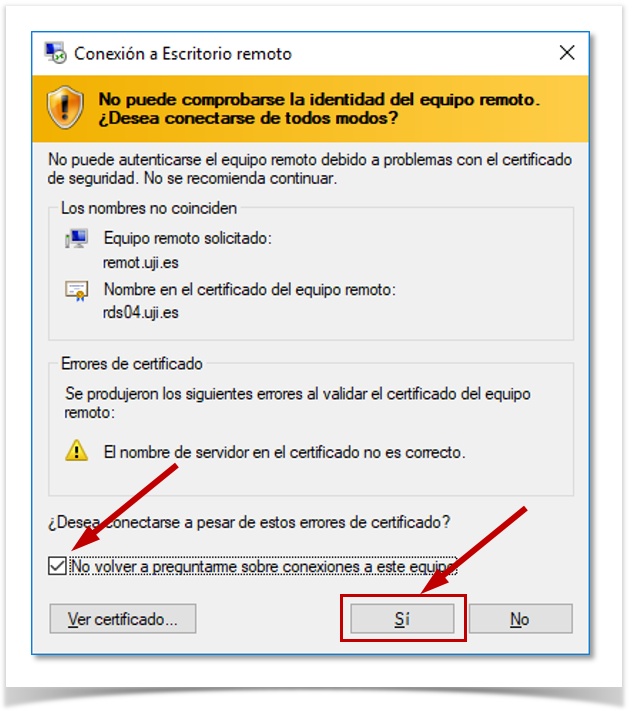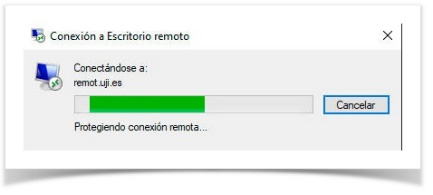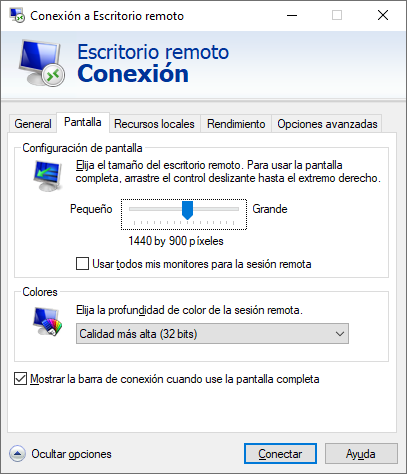| Status | ||
|---|---|---|
|
| Table of Contents |
|---|
'remot.uji.es' es un servidor que proporciona acceso remoto a un sistema informático con las herramientas básicas para el personal de administración general: Disco X, Oracle, Discoverer...
...
Para disponer del MS Office en nuestro equipo personal seguid el enlace 'MS Office 365: Instalación para uso personal'.
| |||||||
MUY IMPORTANTE | |||||||
Es necesario que tengas activada la conexión VPN. Aquí está la documentación sobre la instalación y configuración en los sistemas operativos más habituales:
Más información en VPN. Por qué usar el protocolo L2TP. | |||||||
Mientras estás trabajando | |
MUY IMPORTANTE
| |
...
Paso 3: Configura los parámetros de la conexión | |
Si no hemos accedido con anterioridad al servidor, los campos saldrán vacíos. Vamos a configurarlos para acceder al servidor pulsando sobre "Mostrar opciones": | |
Si quieres evitar que te pregunte cada vez por la aceptación del certificado, has de pulsar en la pestaña "Opciones avanzadas" y marcar la opción "Conectar y no avisar". Después pulsar "Conectar" para continuar. | |
Uso de más de un monitorAntes de conectar, dentro de la pestaña "Pantalla" tienes la posibilidad de marcar 'Usar todos mis monitores para la sesión remota' |
|
En la siguiente pantalla, en la pestaña "General", vamos a rellenar:
Pulsar "Conectar" para acceder. |
...
Paso 5: Acepta el certificado | |
La primera vez que se accede al servidor 'remot.uji.es', pedirá la autorización por parte del usuario de la aceptación del certificado emitido por la UJI. En esta pantalla hay que marcar la casilla "No volver a preguntarme..." para que en la próxima conexión no vuelva a solicitar la aceptación. Pulsad Sí. |
Puede ocurrir que en este paso la aplicación te eche fuera y hará falta que lo vuelves a hacer Paso 1. Te volverá a decir lo mismo y hará falta que sigas las instrucciones otra vez (a la segunda te tendría que dejar seguir). |
Paso 6: Conexión realizada | ||
A continuación comenzará la conexión contra el servidor. | ||
| Si todo ha funcionado bien, accederá al escritorio del servidor de la UJI remot.uji.es | ||
¡¡¡Perfecto!!! Ahora ya puedes trabajar. | ||
Uso de más de un monitor
Antes de conectar, hay una pestaña de "Ver más opciones", y dentro de Pantalla tienes la posibilidad de marcar 'Usar todos mis monitores para la sesión remota'
Cuando acabes de trabajar:
...